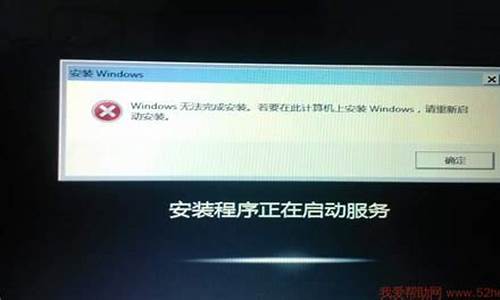修复电脑系统文件的命令,命令行修复系统文件
1.怎么用winpe修复系统引导?
2.电脑怎么修复系统文件

安装了Windows10正式版的电脑如果出现系统文件丢失等莫名奇妙问题的话,我们就可以怀疑系统重要文件可能已经被替换或是损坏了。除了可以使用SFC工具来修复受损系统外,我们还可以使用DISM命令来联机修复系统文件。下面,小编就为大家分享具体方法。
工作原理:
DISM可以联网将你当前的系统文件和官方的原镜像进行比对,然后恢复不一样的文件。
命令使用方法:
1、按下WIN+X然后选择命令提示符管理员;
2、打开后依次执行下面两条命令:
DISM.exe/Online/Cleanup-image/Scanhealth
DISM.exe/Online/Cleanup-image/Restorehealth
第一条命令是扫描你全部系统文件并和官方系统文件对比。
第二条命令是把那些不同的系统文件还原成系统官方源文件,跟重装差不多。
若要使用你自己的一些来源,不使用Windows更新来修复一个联机映像,则键入:
Dism/Online/Cleanup-Image/RestoreHealth/Source:c:\test\mount\windows/LimitAccess
在命令中有/online的需要在联网下操作,Win10系统会自动从官方镜像来恢复受损文件。
以上就是小编分享的Windows10正式版使用dism命令修复系统的方法了,希望对大家会有所帮助。
怎么用winpe修复系统引导?
修复系统引导文件需要制作好系统启动U盘或?Win PE U盘。
第一步:
使用制作好的系统启动U盘或?Win PE U盘,进入到命令指示符
注意:不同操作方式,操作画面可能会有差异。
第二步:
打开命令提示符,执行?bcdedit /enum?命令。
如果看到下图红框中的提示,则说明引导已经损坏。
第三步:
依次执行如下命令修复?Windows 10?的主引导记录并重建?BCD?配置文件:
BOOTREC /SCANOS 用于扫描安装成功后有引导记录了的操作系统
BOOTREC /FIXMBR 用于修复传统引导的mbr记录
BOOTREC /FIXBOOT 用于修复损坏的扇区引导
BOOTREC /REBUILDBCD 用于重建修复BCD引导记录
BOOTREC /SCANOS 命令:
BOOTREC /FIXMBR 命令:
BOOTREC /FIXBOOT 命令:
BOOTREC /REBUILDBCD 命令:此步结束后,修复则已完成。
第四步:
再次使用bcdedit /enum?命令检查引导是否重建完成。
电脑怎么修复系统文件
修复系统引导文件需要制作好系统启动U盘或?Win PE U盘。
第一步:
使用制作好的系统启动U盘或?Win PE U盘,进入到命令指示符
注意:不同操作方式,操作画面可能会有差异。
第二步:
打开命令提示符,执行?bcdedit /enum?命令。
如果看到下图红框中的提示,则说明引导已经损坏。
第三步:
依次执行如下命令修复?Windows 10?的主引导记录并重建?BCD?配置文件:
BOOTREC /SCANOS 用于扫描安装成功后有引导记录了的操作系统
BOOTREC /FIXMBR 用于修复传统引导的mbr记录
BOOTREC /FIXBOOT 用于修复损坏的扇区引导
BOOTREC /REBUILDBCD 用于重建修复BCD引导记录
BOOTREC /SCANOS 命令:
BOOTREC /FIXMBR 命令:
BOOTREC /FIXBOOT 命令:
BOOTREC /REBUILDBCD 命令:此步结束后,修复则已完成。
第四步:
再次使用bcdedit /enum?命令检查引导是否重建完成。
电脑是我们日常生活和工作中必不可少的工具,但由于各种原因,可能会出现系统文件损坏或丢失导致电脑无法正常启动的情况。在这种情况下,用户需要修复系统文件,以下是几种方法供大家参考。
1.执行系统自带的sfc/scannow命令。这个命令可以检测和修复损坏的系统文件,步骤是:
1)在管理员权限的命令提示符下输入sfc/scannow命令
2)等待程序运行完毕后重启电脑
2.使用Windows10安装盘进行修复。步骤如下:
1)插入Windows10安装盘,从BIOS中设置启动顺序为优先CD或USB
2)选择“修复你的电脑”选项
3)选择“高级选项”>“命令提示符”
4)在管理员权限的命令提示符下输入DISM/Online/Cleanup-Image/RestoreHealth命令并等待运行完成
5)执行sfc/scannow命令
3.第三方软件修复系统文件。目前市面上有很多专业的系统文件修复软件,选用好评较高的软件进行修复即可。
需要注意的是,在修复系统文件之前一定要备份好重要的个人文件,以防万一造成文件损失。另外,如果以上方法都无法解决问题,建议找专业的电脑维修人员进行处理。
声明:本站所有文章资源内容,如无特殊说明或标注,均为采集网络资源。如若本站内容侵犯了原著者的合法权益,可联系本站删除。